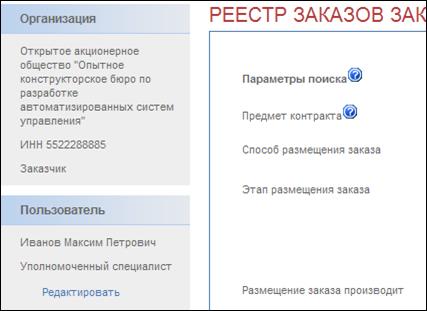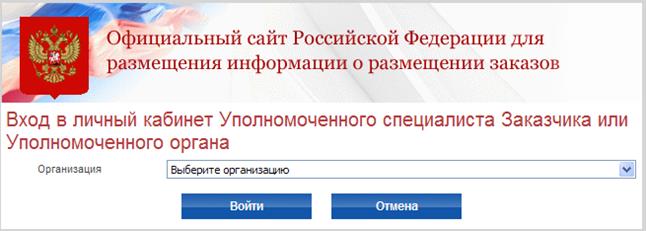Авторизация пользователя на Сайте
Для выполнения функций заказчика, уполномоченного органа, специализированной организации, контролирующего органа пользователю необходимо выполнить авторизацию на Сайте. Для выполнения авторизации необходимо наличие на сайте зарегистрированной учетной записи. Регистрация нового пользователя описана в разделах 4.3.3-4.3.6. Перейдите к окну авторизации (Рис. 67), нажав кнопку «Личный кабинет» в меню Сайта в верхней правой части экрана. · Если Вы входите без сертификата, то отобразится страница авторизации. На странице авторизации введите логин и пароль и нажмите кнопку «Войти». На экране отобразится личный кабинет организации пользователя. В левой верхней части отобразятся сведения о текущем пользователе и организации, в личном кабинете которой он находится (Рис. 68).
Рис. 67 Страница авторизации
Рис. 68 Сведения о пользователе и организации
· Если Вы входите с сертификатом, то отобразится окно выбора сертификата (Рис. 69). Выберите необходимый сертификат и нажмите на кнопку «ОК». На экране отобразится личный кабинет организации пользователя. В левой верхней части отобразятся сведения о текущем пользователе и организации, в личном кабинете которой он находится (Рис. 68).
Рис. 69 Выбор цифрового сертификата Альтернативный вариант входа с сертификатом: · Если сертификат не отображается в окне «Выбор цифрового сертификата», нажмите на кнопку «Отмена»; · На открывшейся странице нажмите на гиперссылку «Попробуйте альтернативный вариант» (Рис. 70).
Рис. 70 Альтернативный вариант входа · В открывшемся окне выберите свой сертификат и нажмите на кнопку «Ок» (Рис. 71). На экране отобразится личный кабинет организации пользователя. В левой верхней части отобразятся сведения о текущем пользователе и организации, в личном кабинете которой он находится (Рис. 68).
Рис. 71 Альтернативный выбор сертификата Если вход осуществляется под сертификатом пользователя Специализированной организации, то после выбора сертификата, отобразится страница выбора организации, в личном кабинете которой будет вестись работа (Рис. 72).
Рис. 72 Вход пользователя Специализированной организацией Необходимо выбрать требуемую организацию и нажать на кнопку «Войти». Около каждой организации указано полномочие организации в части размещения заказов (Рис. 73). Если в списке отсутствует требуемая организация, необходимо создать право на размещение заказов для данной организации (см. 4.18.1)
Рис. 73 Полномочие организации в сфере размещения заказов при входе При входе в ЛК организации Заказчика либо УО, чей часовой пояс отличается от часового пояса специализированной организации, в блоке сведений об организации будет отображаться часовой пояс этой организации (Рис. 74).
Рис. 74 Отображение часового пояса организации в Личном кабинете
|